Co to jest rejestrator rozmów Mitel i jak go używać do nagrywania rozmów telefonicznych
Mitel to telefon biznesowy i usługa komunikacyjna. Dziś nie ma nic ważniejszego niż komunikacja dla firm różnej wielkości. Mitel rozumie znaczenie komunikacji i udostępnia także funkcję nagrywania rozmów. Jednak nie wiadomo, czy Rejestrator rozmów Mitel to najlepsza opcja dla Ciebie i Twojej firmy. Dlatego ten artykuł ma na celu udostępnienie bezstronnej recenzji. Ponadto możesz dowiedzieć się więcej, na przykład o tym, jak korzystać z funkcji nagrywania rozmów.
Część 1: Mitel Call Recorder Wprowadzenie
Mitel Call Recorder to rozwiązanie do automatycznego nagrywania rozmów, które umożliwia organizowanie, przechwytywanie, odtwarzanie i udostępnianie dokumentów głosowych.
Podstawowe dane
- Automatyczne nagrywanie rozmów zewnętrznych.
- Przechwytuj IVR, pocztę głosową, grupy wyszukiwania, grupy robocze i nie tylko.
- Pełna kontrola nagrywania rozmów.
- Przechowuj nagrania rozmów w wielu systemach plików lub skrzynkach poczty głosowej.
- Zapewnij internetowy odtwarzacz nagrań.
- Odtwarzaj nagrania na telefonie lub komputerze.
- Osadzaj nagrania rozmów w aplikacjach internetowych za pośrednictwem adresu URL.
Krótki przegląd
ZALETY
- Mitel Call Recorder jest przydatny do ulepszania niestandardowych usług i zapobiegania oszustwom.
- Użytkownicy mogą szybko uzyskać dostęp do nagrań na urządzeniach cyfrowych.
- Umożliwia użytkownikom przestrzeganie przepisów krajowych i lokalnych podczas konfiguracji.
- Użytkownicy mogą szybko udostępniać informacje, aby zachować wydajność operacyjną.
Wady
- Użytkownicy nie mogą już używać istniejących telefonów obsługujących protokół internetowy. (Dowiedz się tutaj nagrywać rozmowy telefonem iPhone.)
- Jest to część usługi Mitel, która kosztuje co najmniej 20.99 $ miesięcznie.
- Jest przeznaczony dla firm, ale nie do użytku osobistego.
Jak korzystać z Mitel Call Recorder
Krok 1:
Skonfiguruj nagrywanie rozmów
Zaloguj się na konto administracyjne w MiCloud Connect, usłudze komunikacji i współpracy w chmurze Mitel. Iść do Admin sekcja, wybierz Preferencje kartę i zlokalizuj Ustawienia połączeń Sekcja. Ustaw opcje i kliknij Zapisz. Zabierać się do dzieła role wybierz rolę i kliknij Ołówek Ikona. Następnie zaznacz i odznacz uprawnienia, na przykład Zobacz i wysłuchaj, Aktualizacja, Stwórz i Usuń. Trafienie Zapisz aby to potwierdzić.
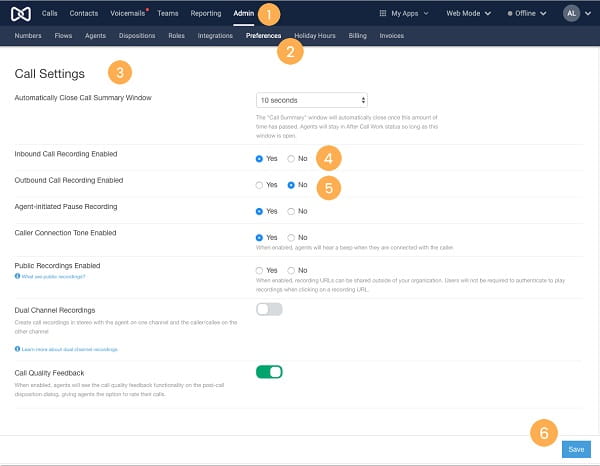
Krok 2:
Wybierz tryb nagrywania
Na System telefoniczny menu kliknij Funkcje dodatkowei kliknij Aktywuj obok Połącz nagrywanie rozmów. Następnie zdecyduj się na Nagrywaj wszystkie rozmowy or Użytkownik inicjuje nagrywanie rozmowy. Trafienie OK aby zapisać ustawienia.
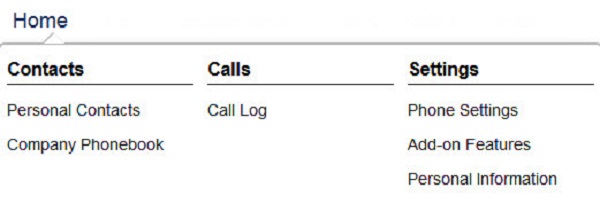
Krok 3:
Nagraj rozmowę Mitel
Jeśli wybierzesz Użytkownik inicjuje nagrywanie rozmowy, rozpoczynaj i zatrzymuj nagrywanie rozmów, naciskając zaprogramowany przycisk w telefonie. Dla Nagrywaj wszystkie rozmowy, rozmowy telefoniczne będą zapisywane automatycznie.
Krok 4:
Dostęp do nagrań rozmów
Zaloguj się do Połącz portal. Idź do Strona główna menu kliknij nagrywanie rozmów dla Ustawienia. Tutaj możesz uzyskać wszystkie nagrania rozmów.
Część 2: Najlepsze alternatywy dla Mitel Call Recorder
Obecnie istnieje wiele usług telefonii internetowej i usług komunikacyjnych. Możesz ich używać do bezpłatnych połączeń audio i wideo na komputerze. Najlepsza alternatywa dla Mitel Call Recorder, Aiseesoft Screen Recorder jest w stanie pomóc Ci łatwo nagrywać rozmowy.

Pliki do Pobrania
Aiseesoft Screen Recorder
- Łatwe nagrywanie rozmów audio i wideo.
- Automatycznie optymalizuj jakość nagrywania rozmów.
- Twórz tajne nagrywanie rozmów bez powiadomienia.
- Oferuj niestandardowe opcje dla zaawansowanych użytkowników.
Jak nagrywać rozmowy telefoniczne na komputerze
Krok 1:
Zainstaluj najlepszą alternatywę dla Mitel Call Recorder
Uruchom rejestrator rozmów po zainstalowaniu go na komputerze. Jeśli zamierzasz nagrywać rozmowę na telefonie komórkowym, odbij ekran komputera. Wybierać Rejestrator dźwięku z interfejsu domowego. Aby nagrać rozmowę wideo, wybierz Magnetowid zamiast.

Krok 2:
Nagraj rozmowę audio
włączać Dźwięk systemu i Mikrofon na pasku menu. Następnie dostosuj głośność, aż będziesz zadowolony. Aby zmienić opcje niestandardowe, kliknij Sprzęt ikona, aby otworzyć Preferencje dialog. Tutaj znajdziesz opcje związane z wyjściem, skrótami klawiszowymi i nie tylko. Wykonaj połączenie audio, korzystając z dowolnej usługi. Następnie przejdź do rejestratora rozmów i kliknij REC przycisk.

Krok 3:
Zapisz nagranie rozmowy
Po zakończeniu połączenia kliknij Stop przycisk w najlepszej alternatywie dla Mitel Call Recorder. Następnie odsłuchaj nagranie i usuń zbędne części za pomocą Spinacze funkcjonować. Na koniec kliknij przycisk Zapisz, aby zapisać połączenie na dysku twardym.

Aby uzyskać więcej rejestratory rozmów, możesz sprawdzić ten post.
Część 3: Często zadawane pytania dotyczące Call Recorder Mitel
Jak automatycznie nagrywać rozmowy telefoniczne w Mitel?
Jeśli chcesz automatycznie nagrywać wszystkie rozmowy telefoniczne w Mitel, przejdź do System telefoniczny ekran, wybierz Funkcja dodatkowai kliknij Aktywuj. Następnie wybierz Nagrywaj wszystkie rozmowy. Wtedy telefon Mitel będzie działał tak, jak chcesz.
Jak zatrzymać nagrywanie na telefonie Mitel?
Bez względu na to, czy wybierzesz tryb nagrywania wszystkich połączeń, czy tryb nagrywania na żądanie, możesz zatrzymać nagrywanie w dowolnym momencie, naciskając zaprogramowany przycisk na telefonie Mitel. Jednak najpierw musisz ustawić zaprogramowany przycisk.
Czy mogę edytować nagranie rozmowy w Mitel?
Mitel Call Recorder może przechwytywać połączenia telefoniczne, ale nie oferuje żadnej funkcji edycji. Musisz więc użyć narzędzia innej firmy do edycji nagrań rozmów, takiego jak Audacity.
Wnioski
W tym artykule dokonaliśmy przeglądu i przedstawiliśmy jedną z najpopularniejszych usług telefonicznych, Mitel Call Recorder. Umożliwia przechwytywanie wszystkich połączeń lub niektórych połączeń na telefonie Mitel. Jeśli korzystasz z innych usług telefonicznych i chcesz to nagrać, Aiseesoft Screen Recorder może zaspokoić Twoje potrzeby. Więcej pytań? Proszę zostaw wiadomość pod tym postem.
Co sądzisz o tym poście?
Doskonały
Ocena: 4.6 / 5 (na podstawie głosów 115)Śledź nas na
 Zostaw swój komentarz i dołącz do naszej dyskusji
Zostaw swój komentarz i dołącz do naszej dyskusji

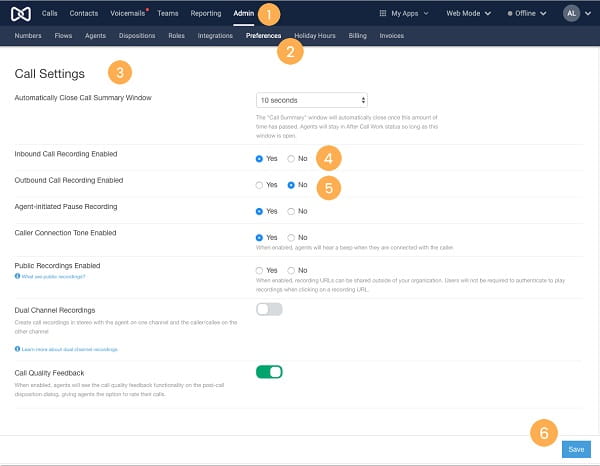
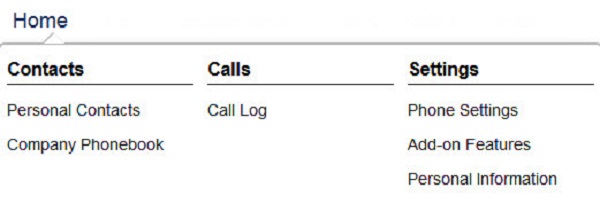

100% bezpieczeństwa. Bez reklam.
100% bezpieczeństwa. Bez reklam.




100% bezpieczeństwa. Bez reklam.
100% bezpieczeństwa. Bez reklam.